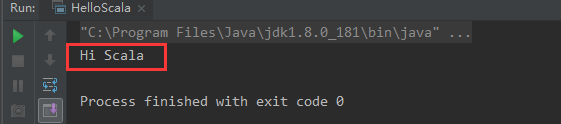环境要求
- JDK
- Scala
Scala环境安装参考:http://www.runoob.com/scala/scala-install.html
Scala插件下载与安装
IDEA开发Scala需要安装Scala插件,插件安装方法如下:
方法一(在线安装):
File–>Settings–>Plugins
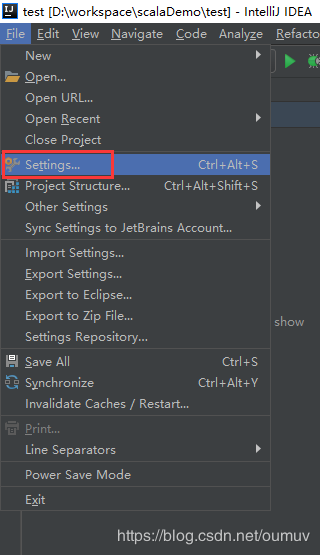
搜索“Scala”,点击install安装,等待安装完成后重启IDEA即可
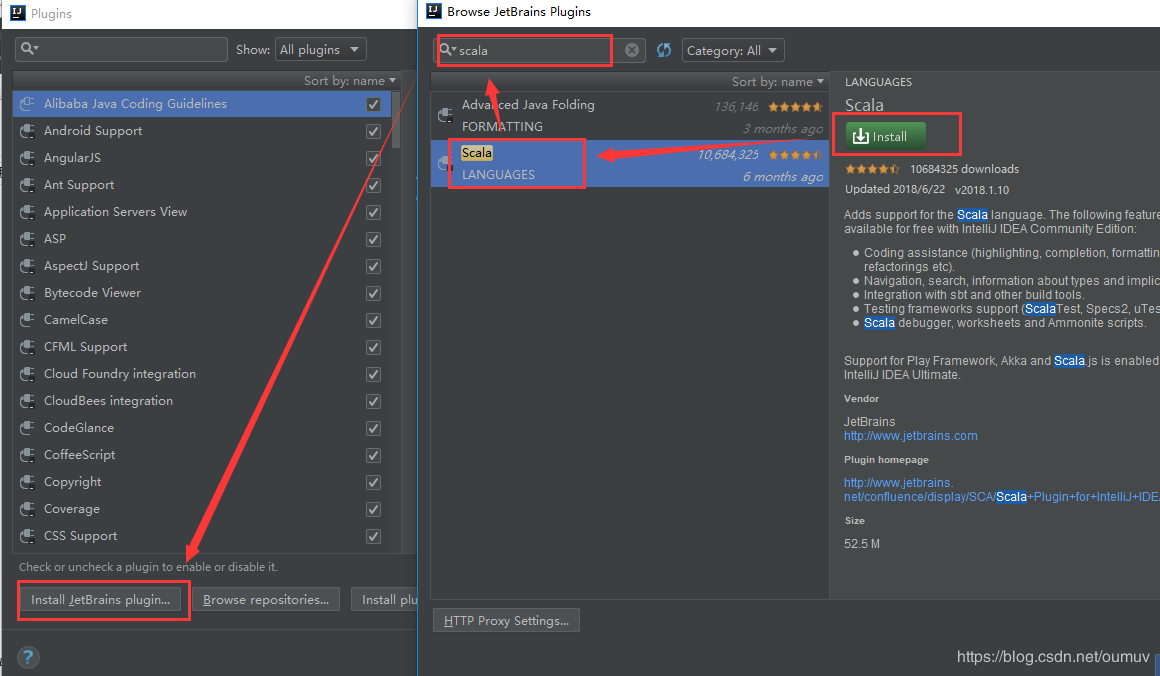
方法二(离线安装):
在 https://plugins.jetbrains.com/plugin/1347-scala 中下载对应idea版本的插件包:
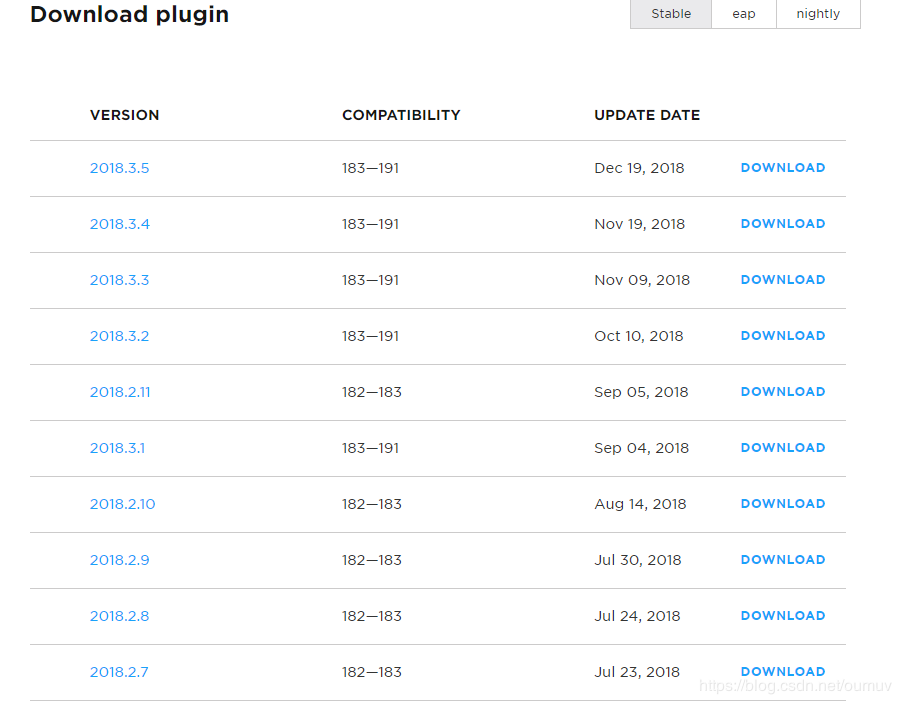
File–>Settings–>Plugins,点install plugin from disk,选中刚刚下载的的插件包安装后重启idea即可。
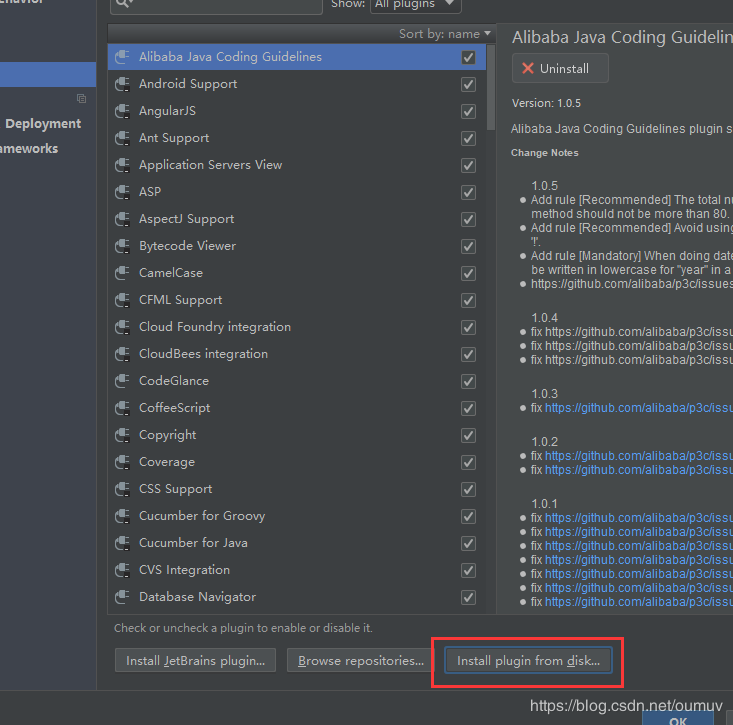
创建一个Scala项目
一、使用SBT创建Scala项目
点击create new project–> Scala–> sbt(Simple Build Tool)SBT是SCALA平台的项目构建工具,比Maven更简洁、比IVY更为灵活。
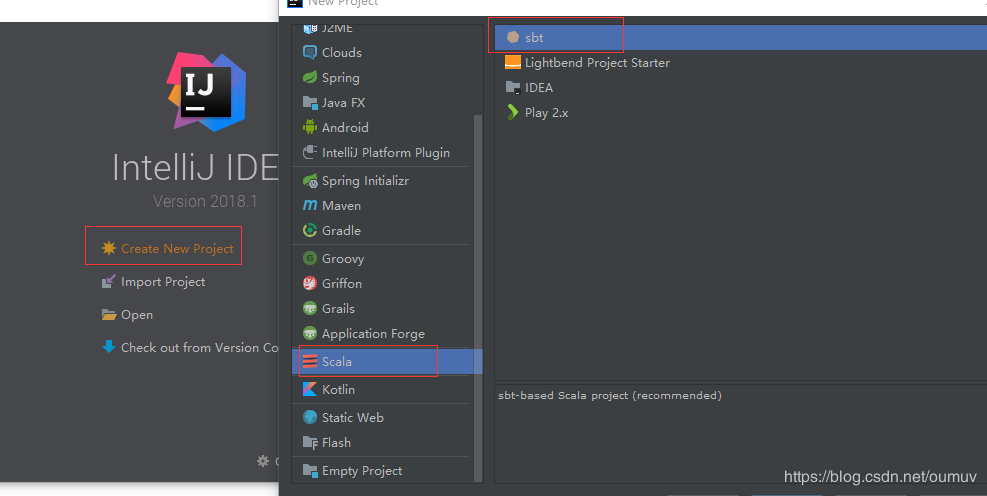
输入项目名,选择sbt版本、scala版本,点机Finish完成项目创建
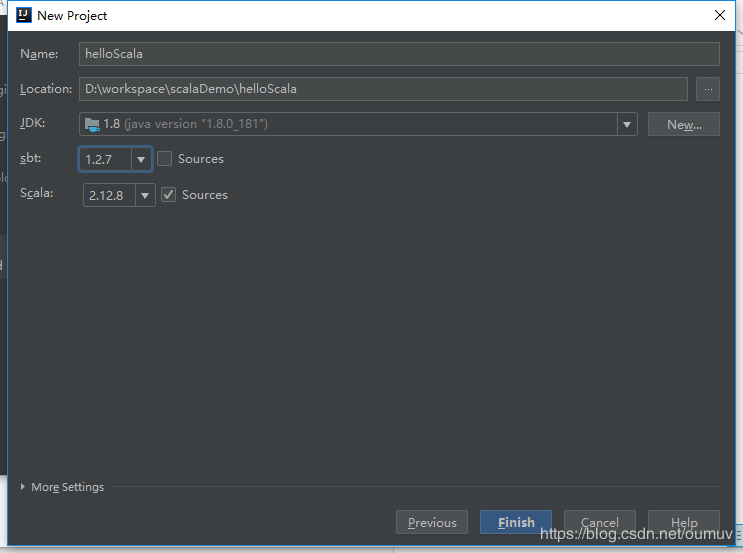
创建成功后项目的结构如下所示:
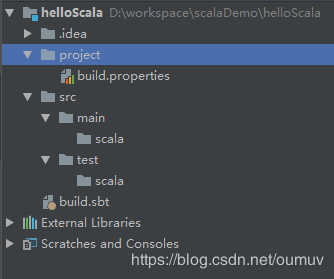
File–>project structure–>Libraries,添加scala SDK
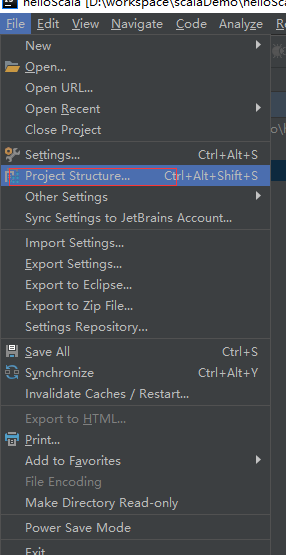
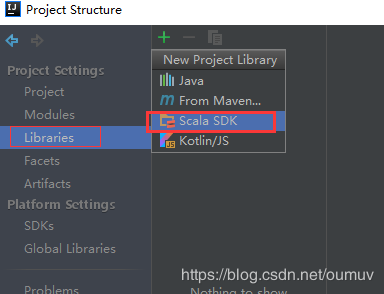
选中对应的scala SDK版本,然后点ok
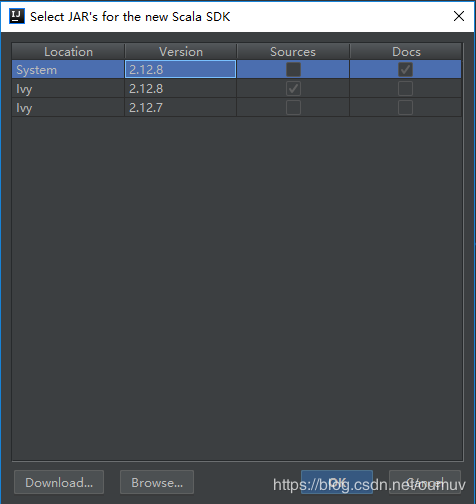
完成这一步后项目结构会发生一些变化:
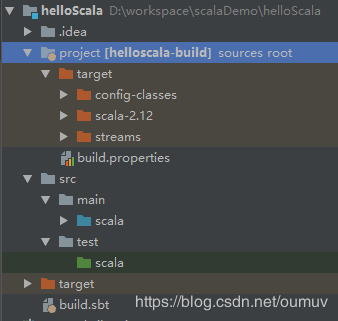
测试
新建一个HelloScala:
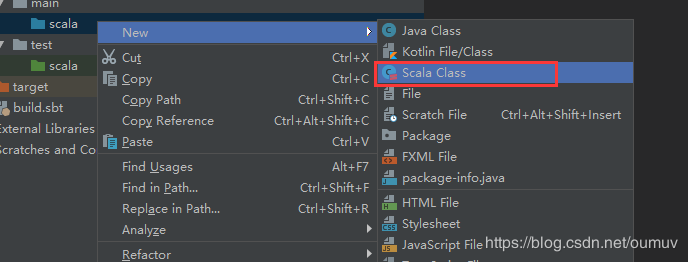
注意这里创建的是一个Object:
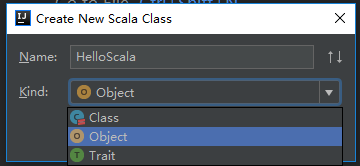
创建一个main方法,并且运行方法:
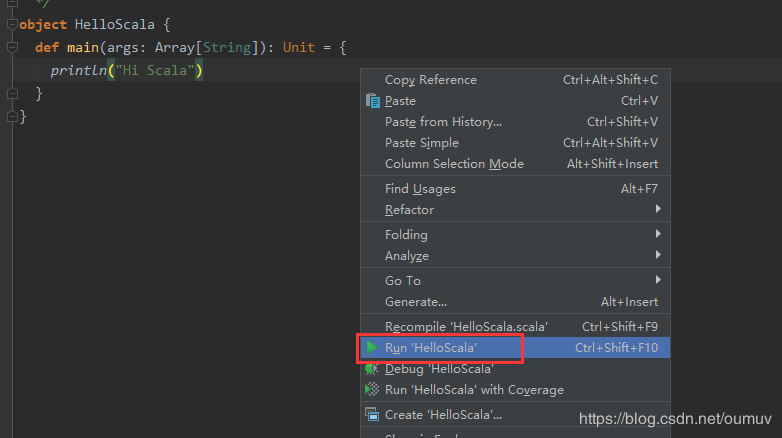
控制台成功输出,项目搭建成功!